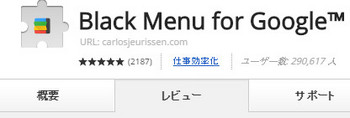
black menu for googleはgoogleのサービスをまとめて
ワンクリックでアクセスしてくれる拡張機能です。
使い方や設定を説明します。
Black Menuはこちら
Black Menuの特徴
Googleのサービスが気に入りすぎて
他のサービスを使うのは
なんだか
裏切っているような気がしてしまう・・・
そんなあなたが
「やっぱりgoogleだよな!」
とさらに気にいってしまう
原因になるやも知れない、
あるかも知れない。
そんな拡張機能です。
Black Menuの使い方
【ダウンロード】
GoogleのChrome ウェブストアにアクセスします。
↓
「Black Menu」を検索して、ダウンロードページを開きます
↓
右上に表示された「CHROMEに追加」をクリックすると
追加の確認ページが開くのでクリックするとインストールが始まります。
↓
アドレスバーの横にアイコンが表示されます
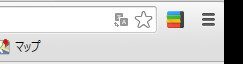
さっそく使ってみましょう
アドレスバーのアイコンをクリックすれば
Googleサービス一覧が表示されます。
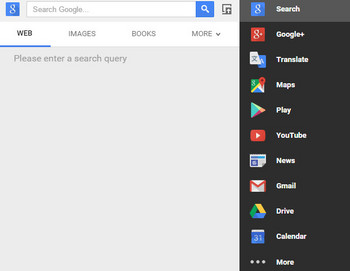
ログインしていれば
クリックすればTabが開いて
直接GメールやDriveに直行できます。
設定の仕方
アイコン上を右クリックするれば
オプションが選択できます。
こちらがオプション画面です。
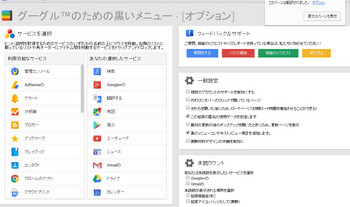
英語だったので
これまた右クリックで「日本語に翻訳」しました。
一気に親しみがわきました^^;
「これは今は使わないわ」
というサービスがあれば
ドラック&ドロップで
左側に移動すれば
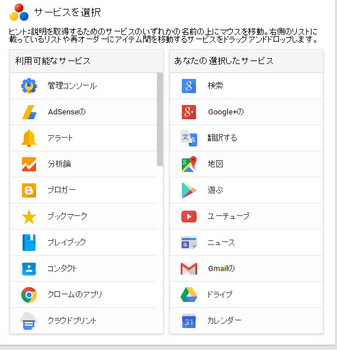
↓
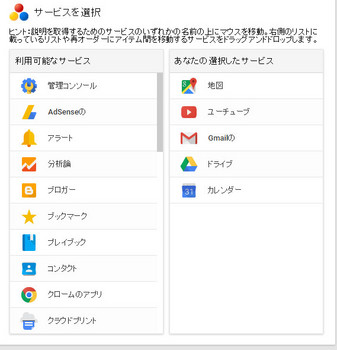
この通り、必要なサービスのみ
表示されます。
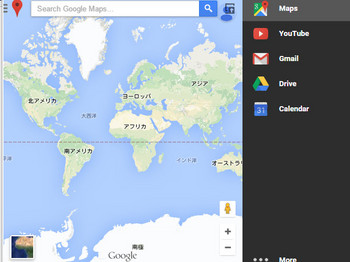
Black Menuの感想
僕のPCの性能では
表示に若干時間がかかる気がしますが
ワンクリックで目当てのサービスにいけるのは
便利ですね。
しかし、拡張機能を増やしすぎると
どれに絞るか迷うところですね。
Gメールはchecker plus for gmailを利用しているので
複数アカウントがみれますが、
black menuは
ログインしているアカウントのみですので
どっちにするか・・・とか。
あまり導入しすぎると
「何をいれているんだっけ?」と、
使いこなせないまま忘れてしまいます^^;
便利だけどあまり使っていないものは
削除して
本当に必要なものを残しておいた方が
chromeが重くならなくていいかも知れませんね。







コメント 0
コメントを書く